
Wenn Sie Windows 10 oder Windows 8.1 und Webbrowser wie Microsoft Edge oder Internet Explorer verwenden, sind Sie möglicherweise auf den SmartScreen-Filter oder den Windows Defender SmartScreen gestoßen. Dies ist eine Funktion, die in allen modernen Windows-Betriebssystemen zu finden ist. Sein Zweck ist es, Sie von bösartigen und gefährlichen Websites und Dateien zu entfernen, die Sie online finden. Es ist eine nützliche Funktion, die Ihre Sicherheit erhöht und die Sie immer aktivieren sollten. Wenn Sie mehr darüber erfahren möchten, was es tut und wie es funktioniert, lesen Sie diesen Artikel:
Was ist der SmartScreen-Filter?
SmartScreen prüft, was Sie online besuchen, anhand einer ständig aktualisierten Liste von Sicherheitsbedrohungen wie Phishing-Websites, bösartigen Dateien, Apps und Websites. Wenn eine Übereinstimmung gefunden wird, wird eine Warnung angezeigt, die darauf hinweist, dass die Ressource, auf die Sie zuzugreifen versucht haben, zu Ihrer Sicherheit blockiert wurde.
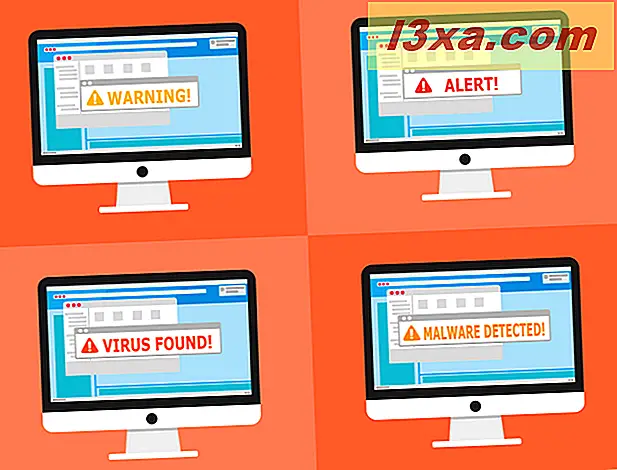
Der SmartScreen-Filter wurde erstmals mit der Einführung von Internet Explorer 8 eingeführt, mit dem einzigen Zweck, Ihre Sicherheit zu verbessern. In Windows 10 wurde der SmartScreen-Filter auch für die Zusammenarbeit mit dem Microsoft Edge-Webbrowser und dem Outlook.com-E-Mail-Dienst entwickelt.
Wenn eine Datei, die Sie herunterladen möchten, von SmartScreen bekannt ist und von einer relativ großen Anzahl von Personen heruntergeladen wird und als sicher gilt, können Sie sie ohne weitere Warnungen herunterladen. Wenn eine Datei nicht viel von anderen heruntergeladen wurde oder eine kleine Anzahl von Leuten sie heruntergeladen hat, warnt sie, dass dies möglicherweise nicht sicher ist.

Dies kann manchmal beim Herunterladen weniger beliebter Dateien lästig sein, aber es kann Sie auf der sicheren Seite halten, wenn Viren oder andere Formen von Malware versuchen, auf Ihr Gerät herunterzuladen.
Windows 10 und Windows 8.1 verwenden auch den SmartScreen-Filter im Datei-Explorer, um die ausführbaren Dateien, die Sie ausführen möchten, doppelt zu überprüfen. Die gleichen Prinzipien werden angewendet, wie in Microsoft Edge und Internet Explorer.
Microsoft verwendet auch den SmartScreen-Filter, um die Benutzer ihres Outlook.com-E-Mail-Dienstes vor Spam-Nachrichten, Phishing-E-Mails und Malware aller Art zu schützen.
In Windows 10 kann der SmartScreen-Filter über das Windows Defender Security Center konfiguriert werden.
Wie funktioniert der SmartScreen-Filter?
Der SmartScreen-Filter überprüft jede Website, die Sie besuchen, und jede Datei, die Sie herunterladen und ausführen möchten. Es sendet einige schnelle Informationen über sie an Microsoft Windows Defender SmartScreen-Server.
Wenn Microsoft Informationen vom SmartScreen-Filter über eine bestimmte Website erhält, überprüft es, ob diese Website Teil einer Liste bekannter Phishing- oder anderer gefährlicher Websites ist. Wenn dies der Fall ist, warnt es Sie entweder oder blockiert Ihren Zugriff darauf und lässt Sie wissen, dass es nicht sicher ist fortzufahren.
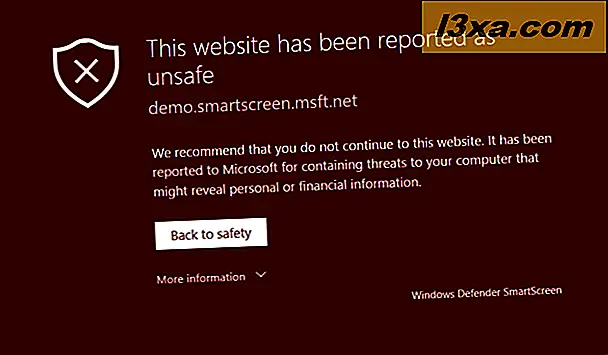
Bei Dateien, die Sie herunterladen und ausführen möchten, prüfen die Server von Microsoft, ob diese Dateien legitim sind und keine Risiken für Sie darstellen. Wenn die Dateien riskant sind, werden Sie durch das Anzeigen entsprechender Nachrichten informiert. Manchmal berücksichtigt der SmartScreen-Filter jedoch auch, dass Dateien, die nicht häufig heruntergeladen werden, nicht sicher sind. In diesem Fall warnt es Sie, aber es hindert Sie nicht daran, diese Dateien herunterzuladen oder auszuführen.
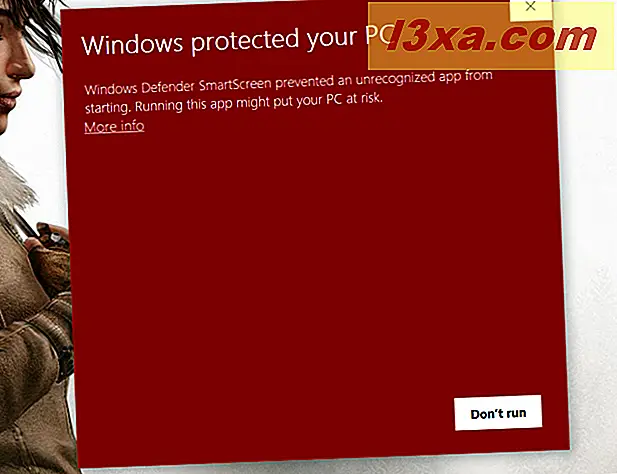
Der SmartScreen-Filter funktioniert auf zwei Ebenen: auf der Ebene eines Webbrowsers und auf der Ebene eines Betriebssystems. Alles, was wir bisher gesagt haben, ist in Microsoft Edge und Internet Explorer gültig. Wenn Sie Windows 10 oder Windows 8.1 verwenden, funktioniert der SmartScreen-Filter außerdem auch auf Betriebssystemebene, dh er überprüft die ausgeführten Dateien. Mehr noch, in Windows 10 überprüft der SmartScreen-Filter auch die Apps aus dem Microsoft Store.
Was zeigt der SmartScreen-Filter auf Ihrem Bildschirm?
Unabhängig davon, ob Sie Microsoft Edge oder Internet Explorer verwenden, wenn Sie auf eine gefährliche Website stoßen, zeigt der SmartScreen-Filter möglicherweise unterschiedliche Meldungen an, je nachdem, wie bedrohlich er diese Website betrachtet. Zum Beispiel können Sie eine dieser Nachrichten sehen:
Wenn der SmartScreen-Filter die Webseite, die Sie besuchen, als verdächtig ansieht, zeigt Ihr Browser eine Meldung an, die besagt, dass dies möglicherweise nicht die von Ihnen gewünschte Website ist.
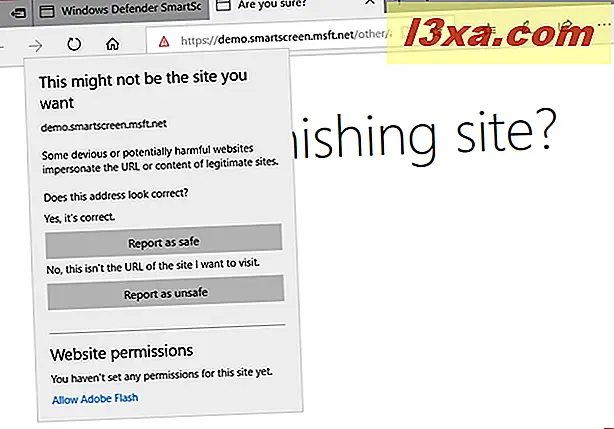
Wenn die von Ihnen besuchte Webseite als Phishing- oder Malware-Schädling bekannt ist, blockiert Ihr Webbrowser (Microsoft Edge oder Internet Explorer) das Laden und weist Sie auf die bevorstehende Gefahr hin, indem er Ihnen mitteilt, dass diese Website als unsicher gemeldet wurde. "
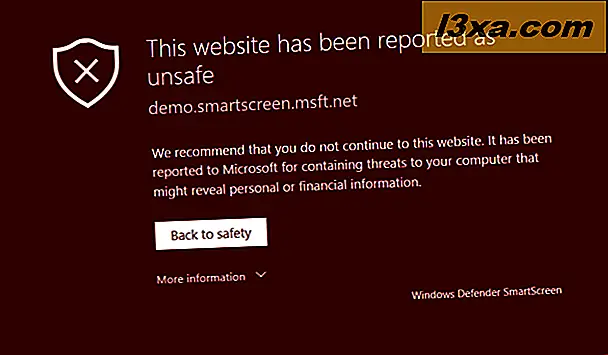
Wenn Sie in Windows 10 und Windows 8.1 versuchen, eine verdächtige Datei aus dem Internet herunterzuladen, blockiert der SmartScreen-Filter sie und teilt Ihnen mit, dass "Windows Defender SmartScreen verhindert hat, dass eine nicht erkannte App gestartet wird. Wenn Sie diese App ausführen, riskieren Sie Ihren PC. "
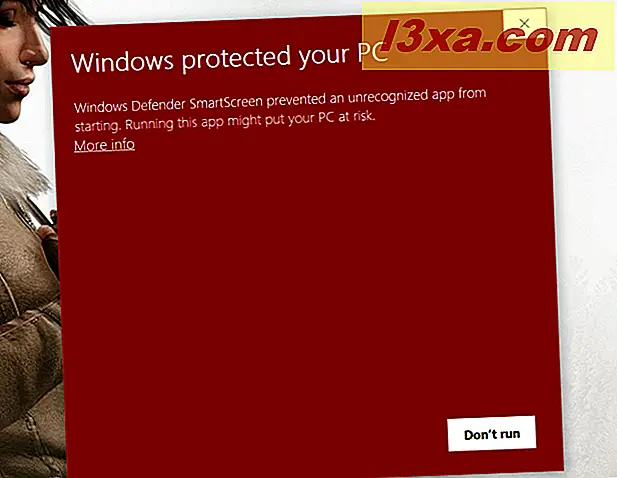
Wenn die Datei, die Sie herunterladen möchten, als böswillig bekannt ist, blockiert der SmartScreen-Filter sie und informiert Sie darüber, dass "die Anwendung Ihrem Gerät Schaden zufügen kann. Empfindliche persönliche Daten können ebenfalls gefährdet sein."
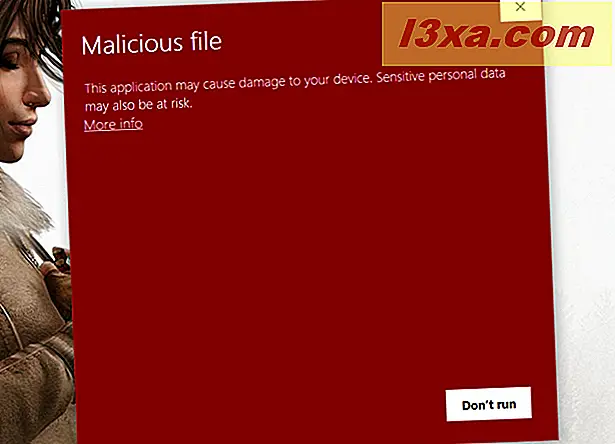
In Windows 7 werden diese Warnungen auch angezeigt, wenn Sie auf gefährliche Dateien stossen, aber sie werden nur im Download-Dialogfeld von Internet Explorer angezeigt:
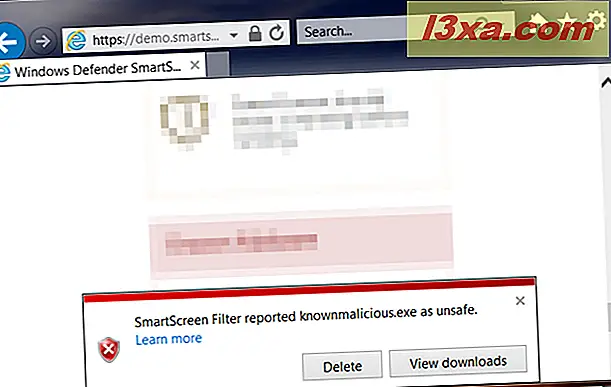
Wie umgehen Sie den SmartScreen-Filter zum Herunterladen und Ausführen von Dateien in Windows 10, auch wenn sie als riskant angesehen werden
SmartScreen kann Sie daran hindern, eine legitime Datei herunterzuladen, die Ihrem Computer nicht schadet. Was tun Sie, wenn Sie diese Datei herunterladen und verwenden möchten?
Wenn der SmartScreen-Filterdialog auf Ihrem Bildschirm angezeigt wird, klicken oder tippen Sie auf "Weitere Informationen".
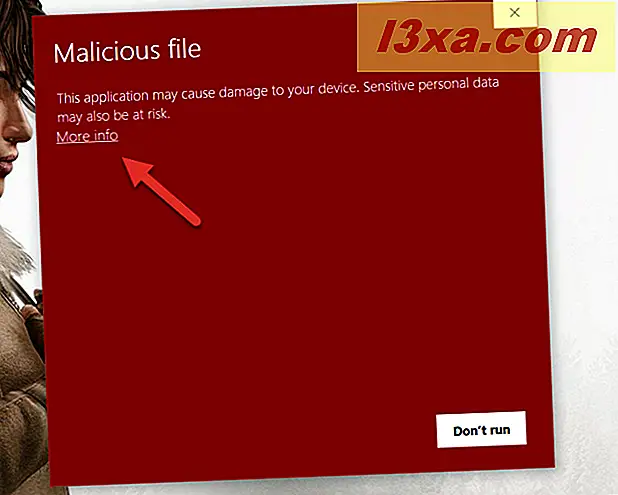
Klicken oder tippen Sie dann auf "Ausführen".
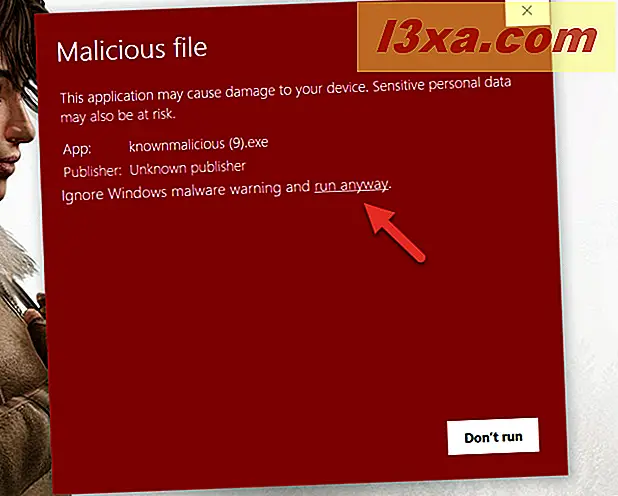
So umgehen Sie den SmartScreen-Filter zum Herunterladen und Ausführen von Dateien in Windows 7, auch wenn sie als riskant betrachtet werden
Klicken oder tippen Sie im Internet Explorer unter Windows 7 auf die Schaltfläche Aktionen im Popup-Fenster am unteren Rand des Fensters.
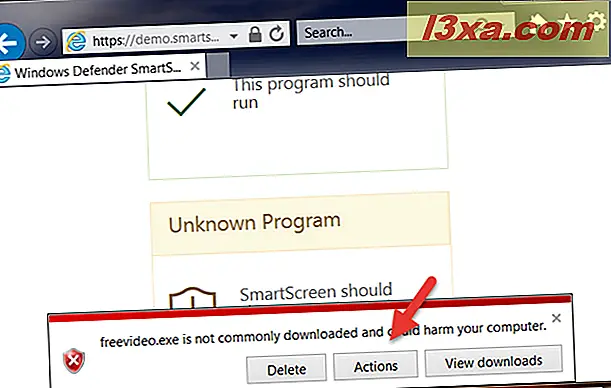
Klicken Sie dann auf die Schaltfläche "Weitere Optionen" in der unteren linken Ecke des SmartScreen-Filterfensters .
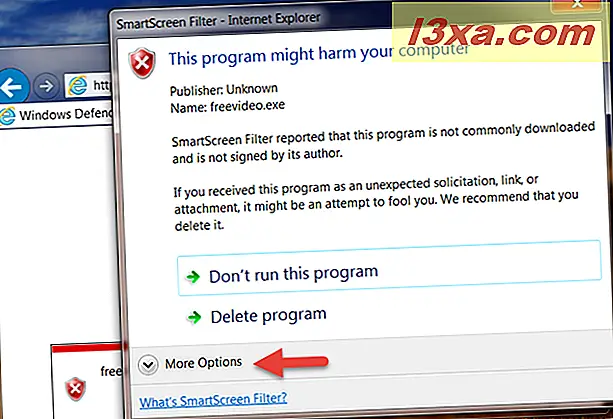
Klicken Sie schließlich auf "Ausführen".
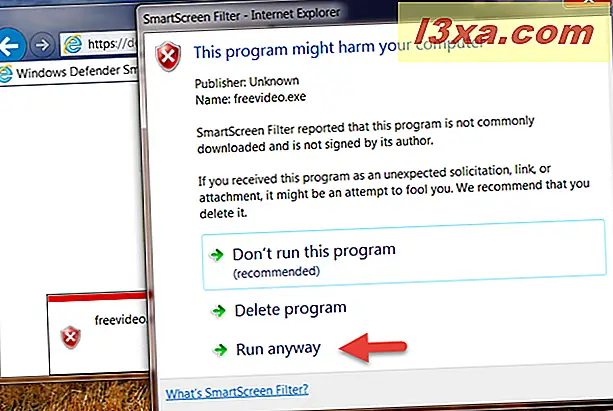
Wie umgehen Sie den SmartScreen-Filter zum Herunterladen und Ausführen von Dateien in Windows 8.1, auch wenn sie als riskant angesehen werden
In Windows 8.1, unterhalb des Textes der Warnung, gibt es einen Link namens "More Info". Klicken oder tippen Sie darauf.
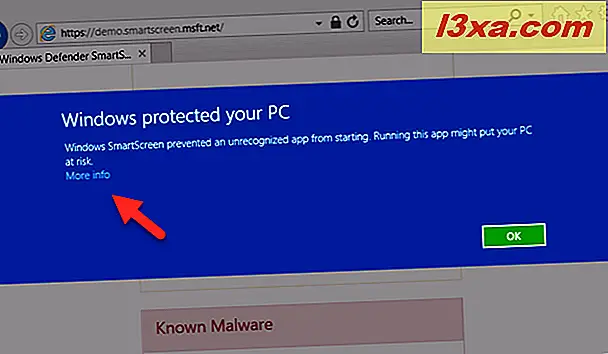
Ihnen werden nun einige Informationen über die Datei angezeigt, die Sie ausführen möchten, z. B. den Herausgeber und den Namen des Programms. Außerdem erhalten Sie den " Run Anyway" -Button. Klicken oder tippen Sie darauf und die Datei wird ausgeführt.
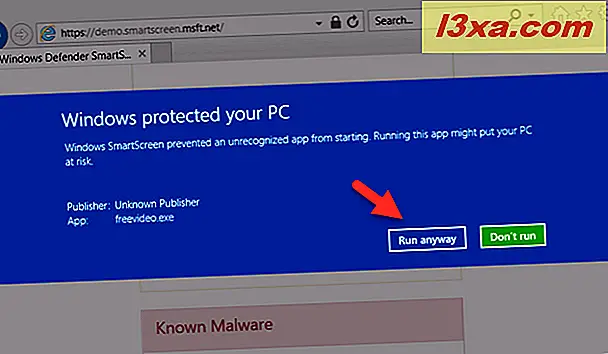
Fazit
Wie Sie jetzt wissen, ist der SmartScreen-Filter eine hervorragende Sicherheitsfunktion, mit der Sie riskante Websites und Dateien vermeiden können, die Sie möglicherweise aus dem Internet herunterladen möchten. Stimmen Sie dieser Aussage zu? Wenn Sie Fragen oder Probleme zum SmartScreen-Filter haben, zögern Sie nicht, unten einen Kommentar zu hinterlassen.



